Kui teil on tööprotsess, mis nõuab teist monitori, võib sülearvutiga tegelemine olla keeruline. Lenovo püüab seda lahendada selliste tahvelarvutitega nagu Lenovo Jooga Tab 13 mis toimib ka teise monitorina, kui seda ei kasutata. Aga kui teil on vana Androidi tahvelarvuti käepärane, see on üsna lihtne muuta see tahvelarvuti funktsionaalseks teiseks kuvariks. Näitame teile, kuidas.
Selle artikli jaoks vaatasime mõningaid tarkvaralahendusi selle toimimiseks, enne kui asusime rakendusse nimega Spacedesk. Spacedesk on paar tasuta rakendust, mis töötavad teie arvutis ja teised tahvelarvutis. Nad ühendavad WiFi kaudu, muutes selle kasutamise ülilihtsaks (kui teil on WiFi). Arutame seda lähemalt artikli lõpus, kuid alustame selle installimist. Siin on kaks juhiste komplekti, esmalt arvuti jaoks, millele järgneb telefon või tahvelarvuti. Läheme asja juurde.
Laadige alla Spacedesk Windowsi jaoks
- Laadige alla Spaedesk saidilt spaedeski veebisait. Valige oma arvutile sobiv versioon (32-bitine vs. 64-bitine jne).

- Pärast allalaadimist käivitage fail.
- Klõpsake nuppu Järgmine.

- Pange linnuke sisse Nõustun litsentsilepingu tingimustega ja klõpsake nuppu Järgmine.
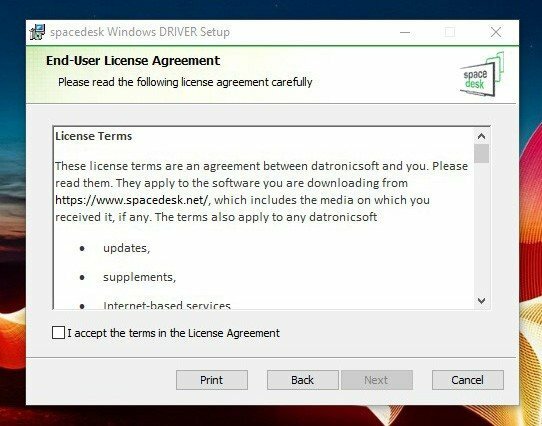
- Määrake sihtkaust (kui mitte vaikimisi) ja klõpsake Järgmine.
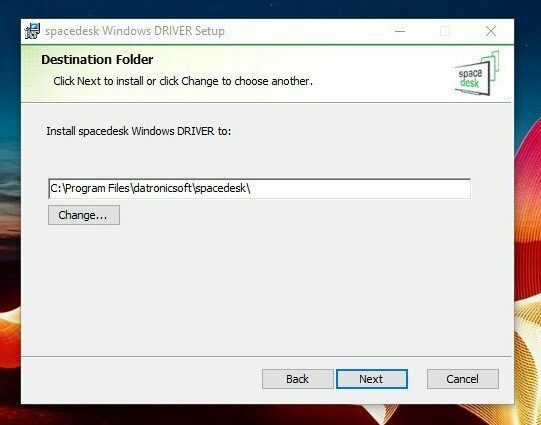
- Pange linnuke sisse Lisage Spacedeski jaoks Windowsi tulemüürile erand ja klõpsake Järgmine. Märkus. See lisab erandi ainult Windowsi sisseehitatud tulemüürile. Kui kasutate kolmanda osapoole tulemüüri, peate tõenäoliselt erandi käsitsi lisama.
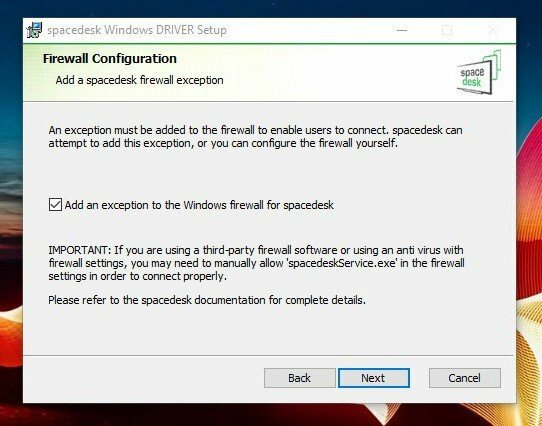
- Klõpsake nuppu Installi.
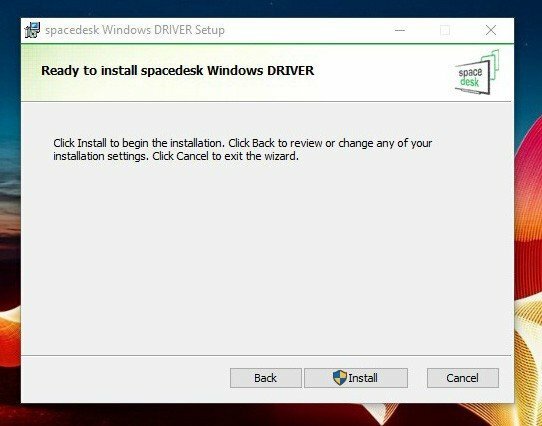
- Klõpsake nuppu Lõpetama.
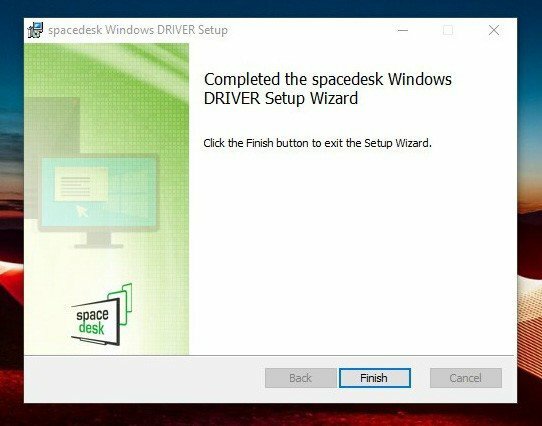
- Kui olete lõpetanud, kuvatakse teie süsteemisalves Spacedeski draiveriikoon ja olete valmis rakenduse alla laadima.
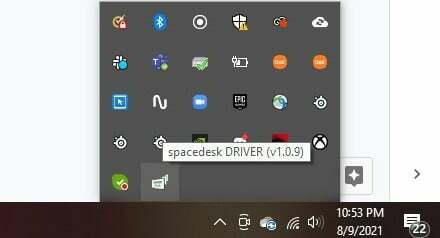
Laadige oma tahvelarvutisse alla Spaedesk
Kui olete töölaua kliendi installinud, on aeg rakendus alla laadida ja käivitada.
- Laadige alla spacedesk rakendus Google Play poest.
- Pärast installimist käivitage rakendus. Pange linnuke sisse Ära kuva seda sõnumikasti enam ja puudutage Okei.
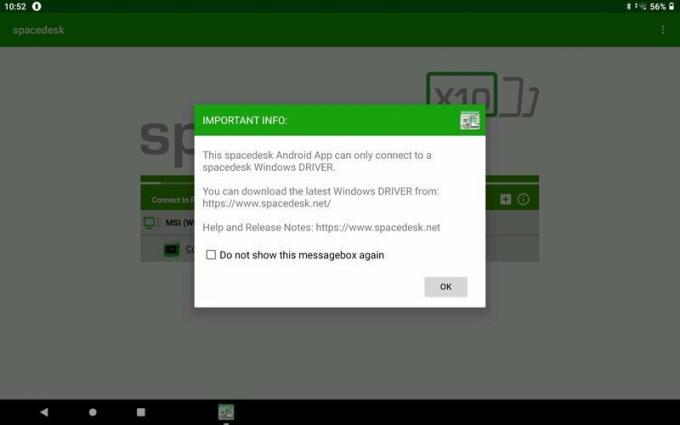
-
Toksake Ühendus: (IP -aadress siin).
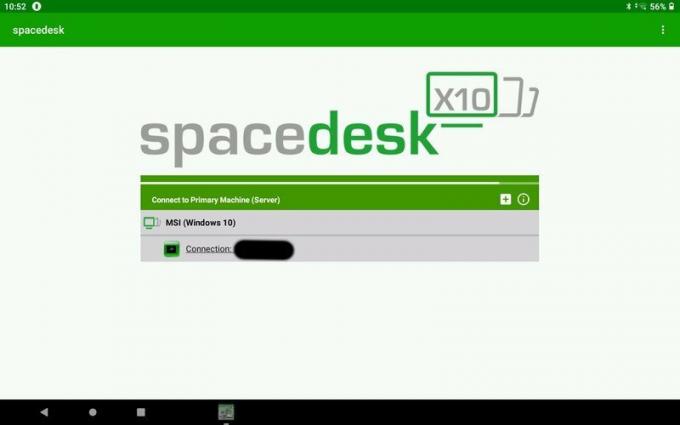 Allikas: Adam Doud/Android Central
Allikas: Adam Doud/Android Central
See on kõik! Kui olete ühenduse loonud, näete tahvelarvutis oma arvuti töölauda. Sõltuvalt sellest, mida soovite teha, saate ekraani peegeldada või töölauda laiendada. Võimalik, et peate minema oma arvuti juurde Seaded > Süsteem > Ekraan kuvarite paigutuse seadistamiseks jne.
Mõned täiendavad märkused testi kohta
Testisime seda rakendust a -ga Lenovo Smart Tab M10 HD. WiFi-ühendus töötab ilusti ja praktiliselt viivituseta. Saate tahvelarvutit kasutada nagu teist monitori. Veelgi enam, puutetundlik sisend töötab! Kui avate Netflixi veebisaidi, saate puudutusega kasutada esitusnuppe, lohistada aknaid jne.
Spaedesk ei tööta, kui teie arvutisse on praegu installitud muid ekraani jagamise rakendusi, näiteks Splashtop traadiga Xdisplay. Spacedeski veebisait annab teile juhiseid selle draiveri desinstallimiseks.
Veel kord, see rakendus töötab ainult siis, kui töötate samas WiFi-võrgus. Kui olete maanteesõdalane, kellele meeldib kohvikutes töötada, võiksite kaaluda juhtmega lahendust, näiteks Splashtop või eespool viidatud Lenovo Yoga Tab 13.
Adam Doud
Adam on mobiiltehnoloogia ruumi kirjutanud ja podcastinud peaaegu kümme aastat. Kui ta ei kirjuta Android Centralile, võõrustab ta Doudi taskuhäälingusaate eelised, kulutab sellele liiga palju aega Twitterja kujundab oma kontoripinda uuesti ja uuesti.
